Autokorrektur ist eine sehr nützliche Skype-Funktion. Wenn Sie Ihre Ideen schnell mit Ihren Kontakten teilen möchten, kommt die Rechtschreibung an zweiter Stelle. Sie sind nicht wirklich daran interessiert, Ihre Wörter richtig zu schreiben, Sie möchten nur Ihre Ideen so schnell wie möglich in das Chat-Fenster schreiben. Tippfehler sind vorprogrammiert. Aber hier kommt die Skype-Autokorrektur ins Spiel. Das Tool überprüft und korrigiert Ihre Rechtschreibung während der Eingabe automatisch.
Manchmal erschwert die Autokorrektur die Kommunikation sogar. Es ersetzt Tippfehler durch die falschen Wörter und ändert Ihre Nachricht vollständig. Oder es ersetzt Wörter, die Sie von vornherein richtig geschrieben haben. Das Ergebnis ist, dass Ihre Sätze eine ganz andere Bedeutung haben als die, die Sie ursprünglich beabsichtigt hatten.
Ganz zu schweigen davon, dass die Autokorrektur Ihre Wörter ständig ändert, wenn Sie in einer anderen Sprache als Englisch tippen. Dies liegt daran, dass es sie in seiner Datenbank nicht erkennt.
So deaktivieren Sie die Skype-Autokorrektur auf Android
Die Autokorrekturfunktion von Skype for Mobile hängt tatsächlich von den Autokorrektureinstellungen Ihres Mobilgeräts ab. Mit anderen Worten, um die Autokorrektur in Skype zu deaktivieren, müssen Sie die Funktion auf Ihrem Android-Gerät deaktivieren.
- Gehen Sie auf Ihrem Android-Telefon zu Einstellungen.
- Dann wählen Sie System und gehe zu Sprache und Eingabe.
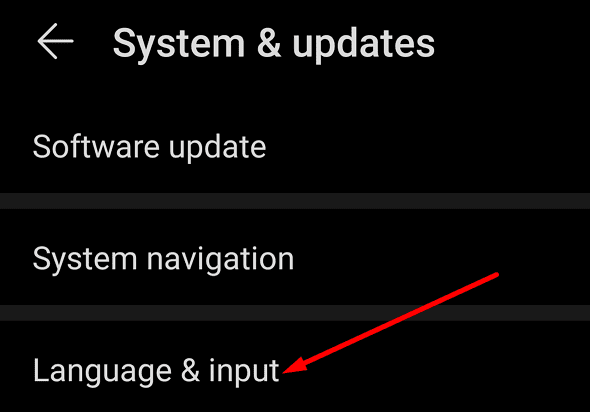
- Wählen Sie Ihre aktuelle Tastatur aus.
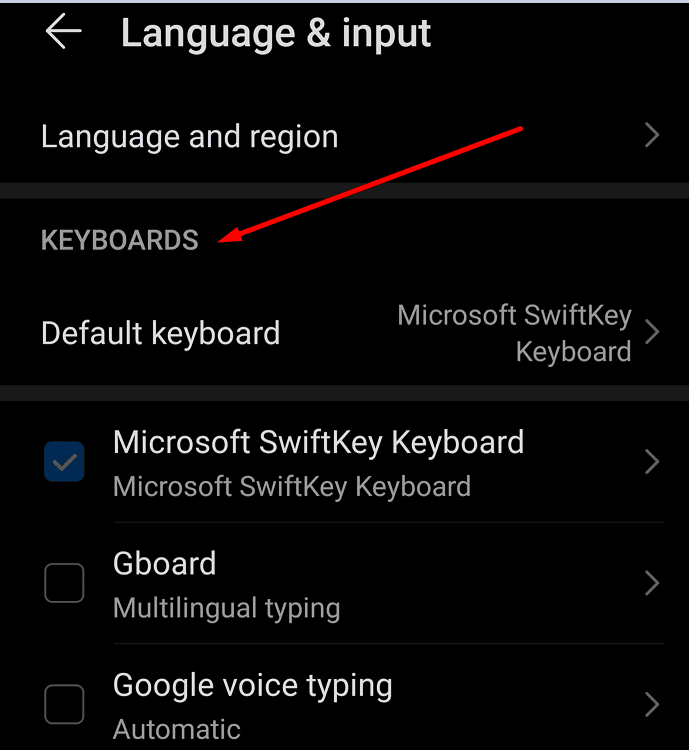
- Wenn Sie verwenden Microsoft SwiftKey, Zapfhahn Tippen.
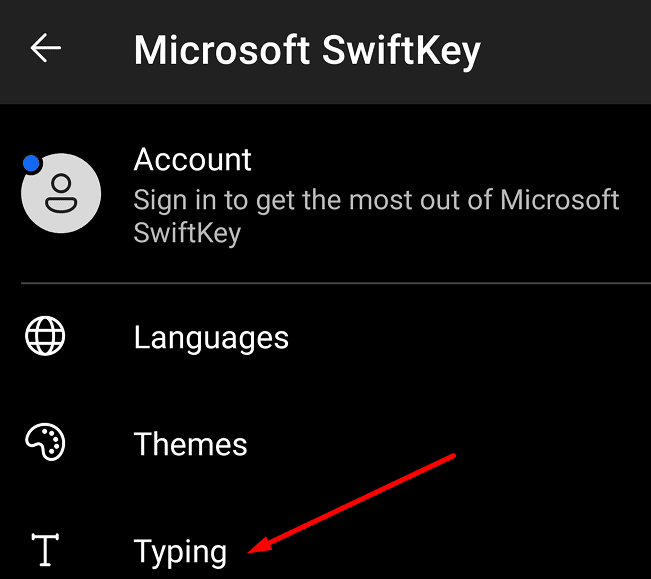
- Ausschalten Autokorrektur.
- Wenn Sie verwenden Microsoft SwiftKey, Zapfhahn Tippen.
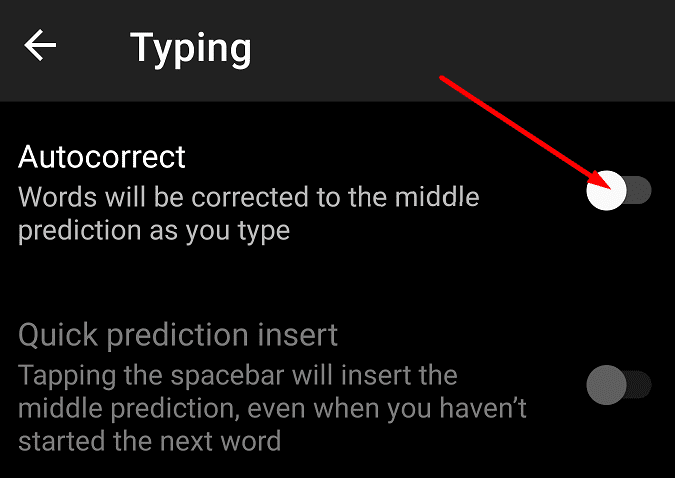
- Wenn Sie verwenden Gboard, Zapfhahn Textkorrektur.
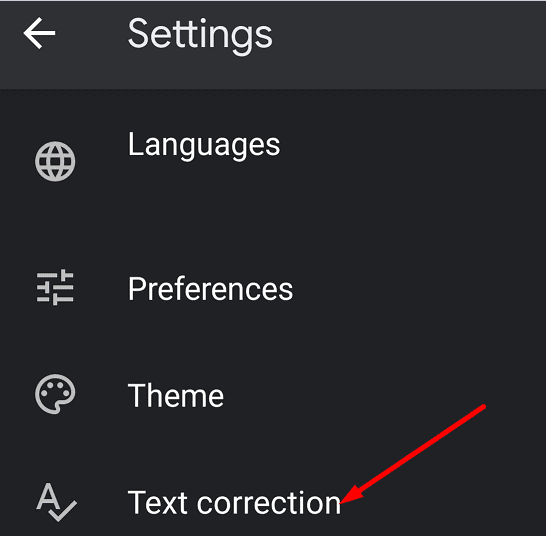
- Dann umschalten Autokorrektur aus.
- Wenn Sie verwenden Gboard, Zapfhahn Textkorrektur.
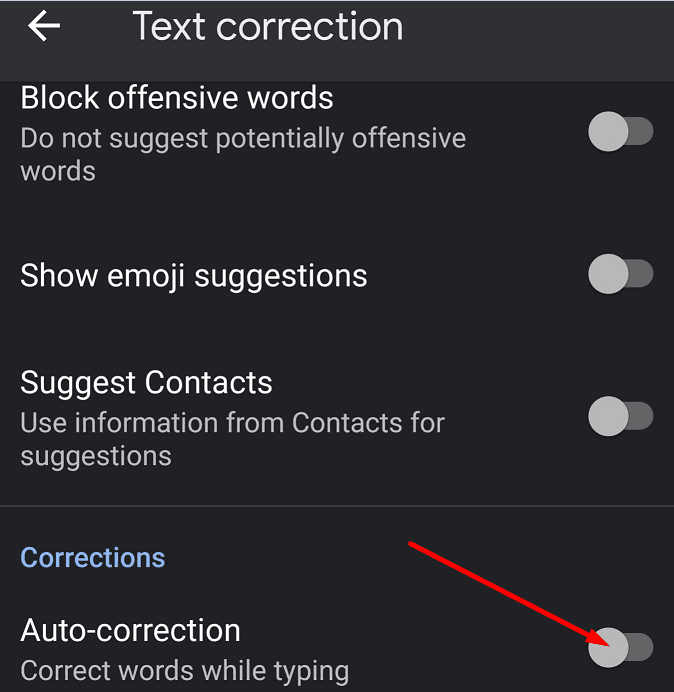
Gehen Sie zurück zu Ihrem Skype-Chat-Fenster und prüfen Sie, ob die Autokorrektur noch aktiviert ist. Nachdem Sie die obigen Schritte ausgeführt haben, sollte das System Ihre Wörter während der Eingabe nicht mehr korrigieren. Und so können Sie Skype AutoCorrect auf Ihrem Android-Gerät deaktivieren.
Übrigens, wenn Sie mehr über Autokorrektur und virtuelle Android-Tastaturen erfahren möchten, sind diese Anleitungen praktisch:
- So verwenden Sie SwiftKey wie ein Profi
- SwiftKey: So aktivieren oder deaktivieren Sie die Autokorrektur
- So entfernen Sie den Vorschlagsstreifen in Gboard
Abschluss
Autokorrektur ist eine sehr praktische Funktion, daran besteht kein Zweifel. Aber es ist nicht perfekt. Manchmal kann es die Wörter, die Sie richtig geschrieben haben, bearbeiten und die Bedeutung Ihrer Sätze ändern. Wenn Sie die volle Kontrolle über Ihr Tipperlebnis auf Android haben möchten, können Sie die Autokorrektur einfach deaktivieren.
Hat unsere Methode für Sie funktioniert? Teilen Sie Ihr Feedback in den Kommentaren unten mit.